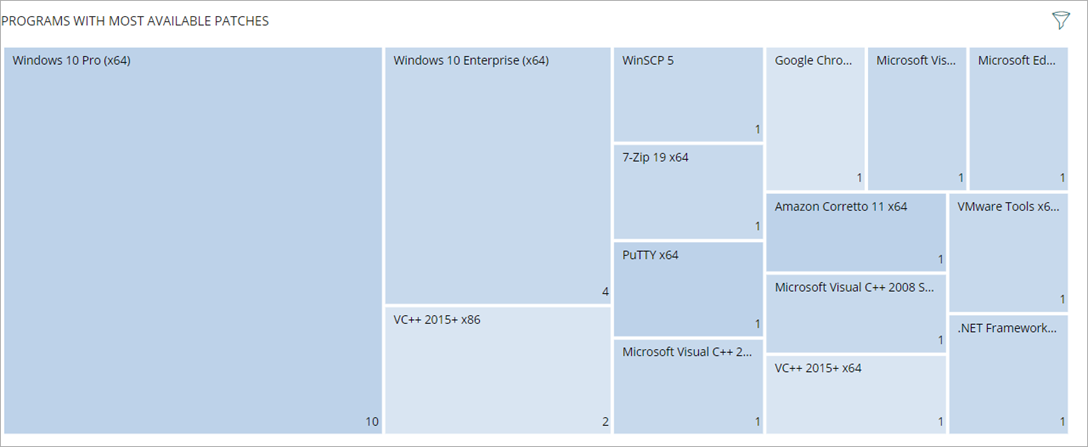Gilt für: WatchGuard Advanced EPDR, WatchGuard EPDR, WatchGuard EDR, WatchGuard EPP
Die Schwachstellenanalyse identifiziert Drittanbieter-Anwendungen mit verfügbaren Patches oder solche, die das Ende ihrer Nutzungsdauer (EOL) erreicht haben, sowie von Microsoft veröffentlichte Patches und Updates (zum Beispiel Betriebssysteme, Datenbanken, Office-Anwendungen).
Das Schwachstellenanalyse-Dashboard zeigt den Patch-Status für Windows-, Linux- und macOS-Computer in Ihrem Netzwerk. Mehrere Kacheln bieten wichtige Informationen und Links zu mehr Details.
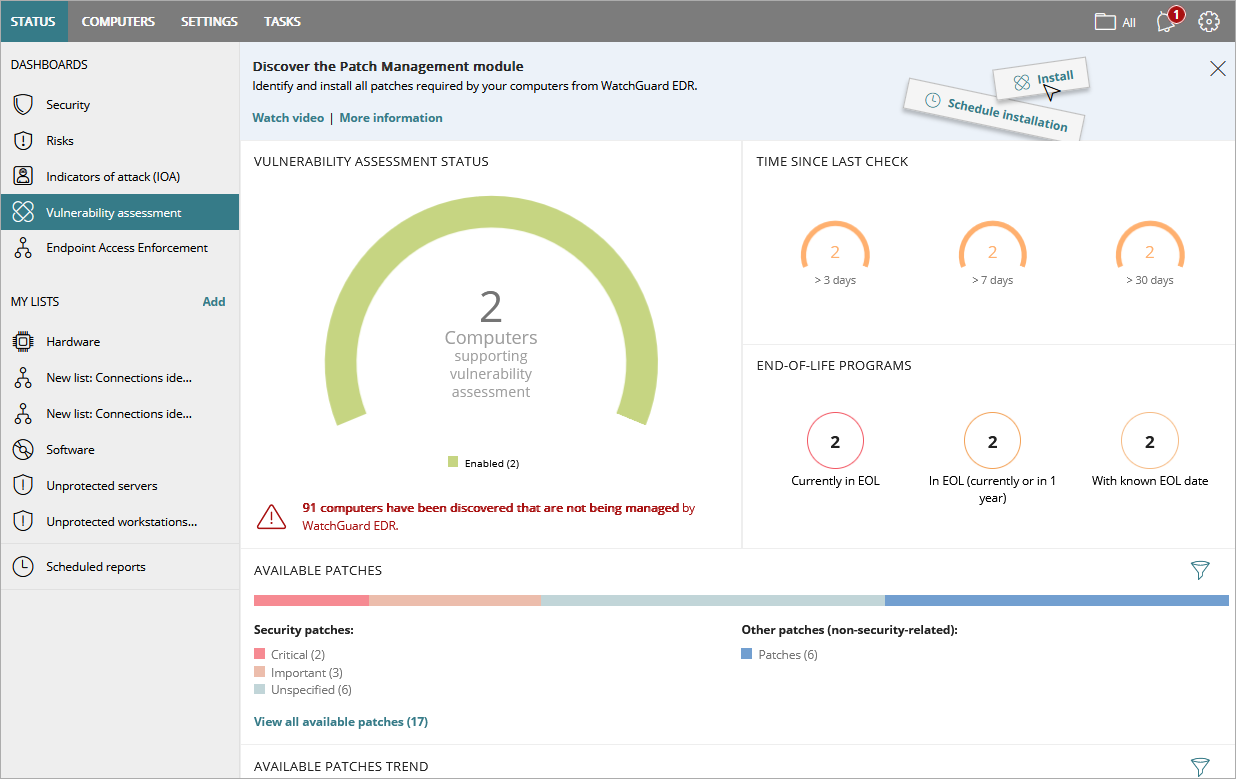
Um das Schwachstellenanalyse-Dashboard zu öffnen:
- Wählen Sie in WatchGuard Cloud Überwachen > Endpoints.
- Wählen Sie Status > Schwachstellenanalyse.
Das Schwachstellenanalyse-Dashboard wird geöffnet. - Klicken Sie auf eine Kachel, um detaillierte Informationen anzuzeigen. Das Schwachstellenanalyse-Dashboard beinhaltet folgende Kacheln:
Status der Schwachstellenanalyse
Die Kachel Status der Schwachstellenanalyse zeigt den Status der Schwachstellenanalyse auf Computern in Ihrem Netzwerk. Verwenden Sie diese Kachel zur Identifizierung von Problemen, wie z. B. Computer, bei denen die Schwachstellenanalyse nicht korrekt installiert wurde, Computer ohne Schwachstellenanalyse-Lizenz und anderen Problemen.

Klicken Sie auf einen Status, um die Liste Status der Schwachstellenanalyse, gefiltert nach Geräten mit diesem Status, zu öffnen. Die Kachel zeigt die Anzahl und den Prozentanteil der Computer mit diesen Status an:
- Aktiviert — Schwachstellenanalyse erfolgreich installiert, läuft problemlos und die zugewiesenen Einstellungen erlauben es dem Modul, automatisch nach Patches zu suchen.
- Deaktiviert — Schwachstellenanalyse erfolgreich installiert, läuft problemlos, aber die zugewiesenen Einstellungen erlauben es dem Modul nicht, automatisch nach Patches zu suchen.
- Keine Lizenz — Schwachstellenanalyse wird nicht ausgeführt, weil dem Computer keine Lizenz zugewiesen ist oder weil es unzureichende Lizenzen gibt.
- Installationsfehler — Schwachstellenanalyse konnte nicht installiert werden.
- Keine Informationen — Der Computer hat eine Lizenz, aber hat noch keinen Status an die Cloud gemeldet, oder er hat einen veralteten Agent installiert.
- Fehler — Schwachstellenanalyse reagiert nicht auf von der Cloud gesendete Anfragen oder hat Einstellungen, die sich von den in WatchGuard Cloud konfigurierten, unterscheiden.
Um eine Liste der Computer ohne WatchGuard Endpoint Security anzuzeigen, klicken Sie auf den Link Computer gefunden, die nicht verwaltet werden. Die Liste Status der Schwachstellenanalyse öffnet sich, gefiltert nach Computern und Geräten ohne WatchGuard Endpoint Security.
Zeit seit letzter Überprüfung
Die Kachel Zeit seit letzter Überprüfung zeigt die Anzahl der Computer, die sich seit über 3, 7 und 30 Tagen nicht mit dem WatchGuard-Server verbunden und den Patch-Status gemeldet haben. Verwenden Sie diese Kachel, um Computer zu identifizieren, die eventuell gefährdet sind und Ihre Aufmerksamkeit erfordern.
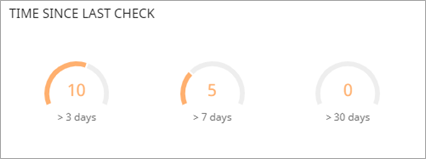
Um eine Liste der betroffenen Geräte anzuzeigen, klicken Sie auf eine Nummer, um die gefilterte Liste Status der Schwachstellenanalyse anzuzeigen.
End-of-Life-Programme
Auf der Kachel End-of-Life-Programme werden Informationen zu Programmen angezeigt, die End-of-Life erreicht haben oder bald erreichen werden, gruppiert nach dem End-of-Life-Datum. End-of-Life-Programme werden vom Software-Anbieter nicht mehr unterstützt und erhalten keine Patches zur Behebung von Sicherheitsproblemen und Schwachstellen.
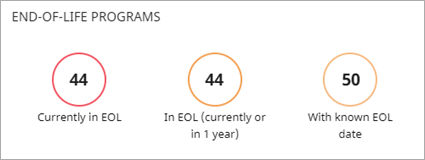
Die Kachel zeigt die Anzahl der Computer im Netzwerk an, bei denen diese Typen von Programmen installiert sind:
- Aktuell in EOL — Programme, die End-of-Life erreicht haben und keine Updates mehr vom Anbieter erhalten.
- In EOL (momentan oder in 1 Jahr) — Programme, die End-of-Life erreicht haben oder im nächsten Jahr erreichen werden.
- Mit bekanntem EOL-Datum — Programme mit einem bekannten End-of-Life-Datum, das über ein Jahr in der Zukunft liegt.
Klicken Sie auf eine Zahl, um die Liste der End-of-Life-Programme, gefiltert nach betroffenen Geräten, zu öffnen. Weitere Informationen finden Sie unter End-of-Life-Programme überprüfen.
Verfügbare Patches
Die Kachel Verfügbare Patches zeigt die Anzahl der verschiedenen Typen von Patches an, die für Computer im Netzwerk verfügbar sind.
Die Zahlen auf dieser Kachel zählen denselben Patch mehrmals, wenn der Patch auf mehreren Computern nicht installiert ist. Ebenso wird ein Computer mehrmals gezählt, wenn ihm mehrere Patches fehlen.
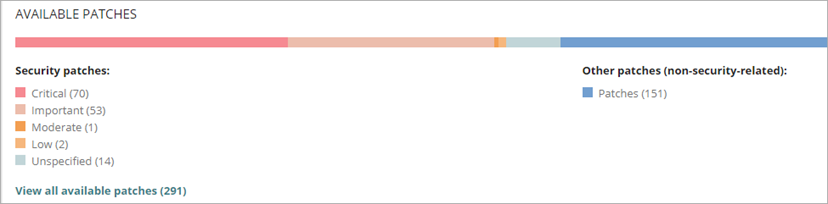
Die Kachel zeigt diese Patch-Typen an:
- Sicherheits-Patches — Patches für Sicherheitsprobleme, die für die Installation auf Ihren Computern verfügbar sind.
- Kritisch — Als kritisch klassifizierte Sicherheitspatches.
- Wichtig — Als wichtig klassifizierte Sicherheitspatches.
- Niedrig — Als niedrige Dringlichkeit klassifizierte Sicherheitspatches.
- Keine Angabe — Sicherheitspatches ohne Klassifizierung des Schweregrads.
- Sonstige Patches (nicht sicherheitsrelevant) — Sonstige Patches ohne Sicherheitsbezug, die für die Installation auf Computern zur Verfügung stehen.
- Service Packs — Patch- und Hotfix-Bündel, die auf Computern fehlen.
Um die betroffenen Computer und entsprechenden Patches anzuzeigen, klicken Sie auf einen Patch-Typ, um die Liste Verfügbare Patches gefiltert zu öffnen. Um Patches aller Typen anzuzeigen, klicken Sie auf Alle verfügbaren Patches anzeigen.
Entwicklung der verfügbaren Patches
Zeigt den Trend der Anzahl von Patches, bei denen die Installation auf den Computern im Netzwerk aussteht, gruppiert nach Dringlichkeit.
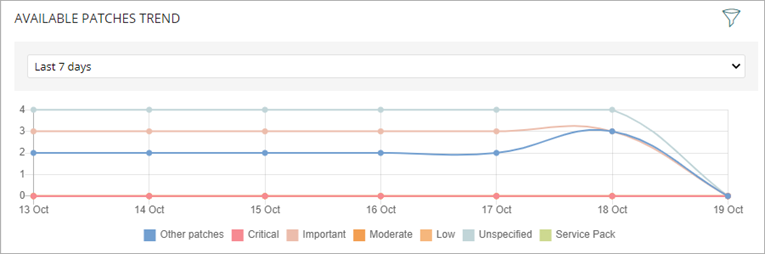
Zeigen Sie auf einen Knoten des Diagramms, um eine Kurzinfo mit folgenden Informationen zu sehen:
- Datum
- Type (Typ)
- Anzahl der Patches
Mit einem Klick auf die Legendenelemente unter des Diagramms öffnen Sie die Liste Verfügbare Patches, gefiltert nach dem ausgewählten Element. Mit einem Klick auf das Diagramm öffnen Sie die vollständige und ungefilterte Liste Verfügbare Patches.
Um die Informationen in der Kachel Entwicklung der verfügbaren Patches zu filtern, klicken Sie auf ![]() . Sie können die Kachel nach Computertyp, Betriebssystem-Patches und App-Patches filtern. Für Informationen zu den Patches, die von der Schwachstellenanalyse unterstützt werden, lesen Sie folgenden Wissensdatenbankartikel: Anbieter und Apps, die von WatchGuard Patch Management unterstützt werden.
. Sie können die Kachel nach Computertyp, Betriebssystem-Patches und App-Patches filtern. Für Informationen zu den Patches, die von der Schwachstellenanalyse unterstützt werden, lesen Sie folgenden Wissensdatenbankartikel: Anbieter und Apps, die von WatchGuard Patch Management unterstützt werden.
Meistverfügbare Patches für Computer
Die Kachel Meistverfügbare Patches für Computer führt die verfügbaren Patches und die Anzahl der Geräte (mit Status Ausstehend oder Neustart Ausstehend) auf, für die der Patch verfügbar ist, in absteigender Reihenfolge von links nach rechts.
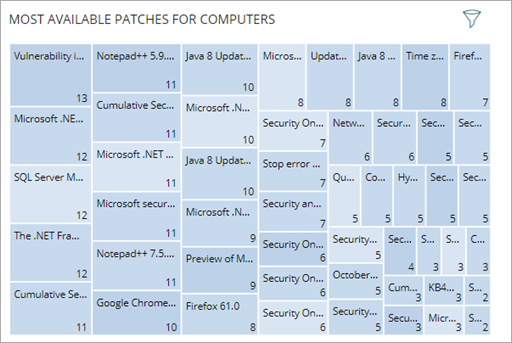
Mit einem Klick ![]() auf das Filtersymbol oben rechts filtern Sie die Patches in der Kachel nach Priorität, Computertyp oder Patch-Typ.
auf das Filtersymbol oben rechts filtern Sie die Patches in der Kachel nach Priorität, Computertyp oder Patch-Typ.
Zeigen Sie auf ein Feld in der Kachel, um eine Kurzbeschreibung des Patches zu sehen. Dazu gehören:
- Patchname
- Anzahl der betroffenen Computer
- Programm (oder Betriebssystemfamilie)
- Priorität
- Veröffentlichungsdatum
- CVE-ID (Common Vulnerabilities and Exposures)
Mit einem Klick auf ein Feld in der Kachel öffnen Sie die Liste Von Computer verfügbare Patches, gefiltert nach dem gewählten Patch. Diese Liste zeigt die Computer und Geräte ohne dieses Patch.
Um die Computer in der Liste Von Computer verfügbare Patches zu verwalten, klicken Sie in der Zeile für einen Computer auf ![]() und wählen Sie aus dem sich öffnenden Menü:
und wählen Sie aus dem sich öffnenden Menü:
- Installieren
- Installation planen
- Ausschließen
- Computer isolieren
- Alle verfügbaren Patches für den Computer anzeigen
- Anzeigen, bei welchen Computern der Patch verfügbar ist
Programme mit den meisten verfügbaren Patches
In der Kachel Programme mit den meisten verfügbaren Patches sind die Software-Programme mit fehlenden Patches aufgeführt. Die Programme sind nach der Anzahl der fehlenden Patches in absteigender Reihenfolge von links nach rechts geordnet. Mit einem Klick auf ein Feld in der Kachel öffnen Sie die Liste Verfügbare Patches, gefiltert nach Programm. Die Liste zeigt das Programm und das fehlende Patch sowie die Kritikalität (Priorität) des Patches.
Um die Computer in der Kachel nach Kritikalität (Priorität), Computertyp oder Patch-Typ zu filtern, klicken Sie auf![]() .
.